Kép letöltése az internetről¶
Mivel a szöveg készen van, szükséged lesz a megfelelő képekre is.
Ha van lehetőség arra, hogy magad rajzolj valamit a Paint segítségével, az lesz a legjobb megoldás.
Ezúttal azonban egy olyan képre van szükségünk, amelyet Paja Jovanović festett, így azt az interneten fogjuk keresni.
A nyílra kattintva (1) térj vissza a keresés megkezdésének lépéséhez, vagy indítsd újra a Google keresőt!
A keresési kifejezések mezője alatt található gombok segítségével kiválaszthatod, hogy mit keresel. Kattints a Képek (2) gombra!
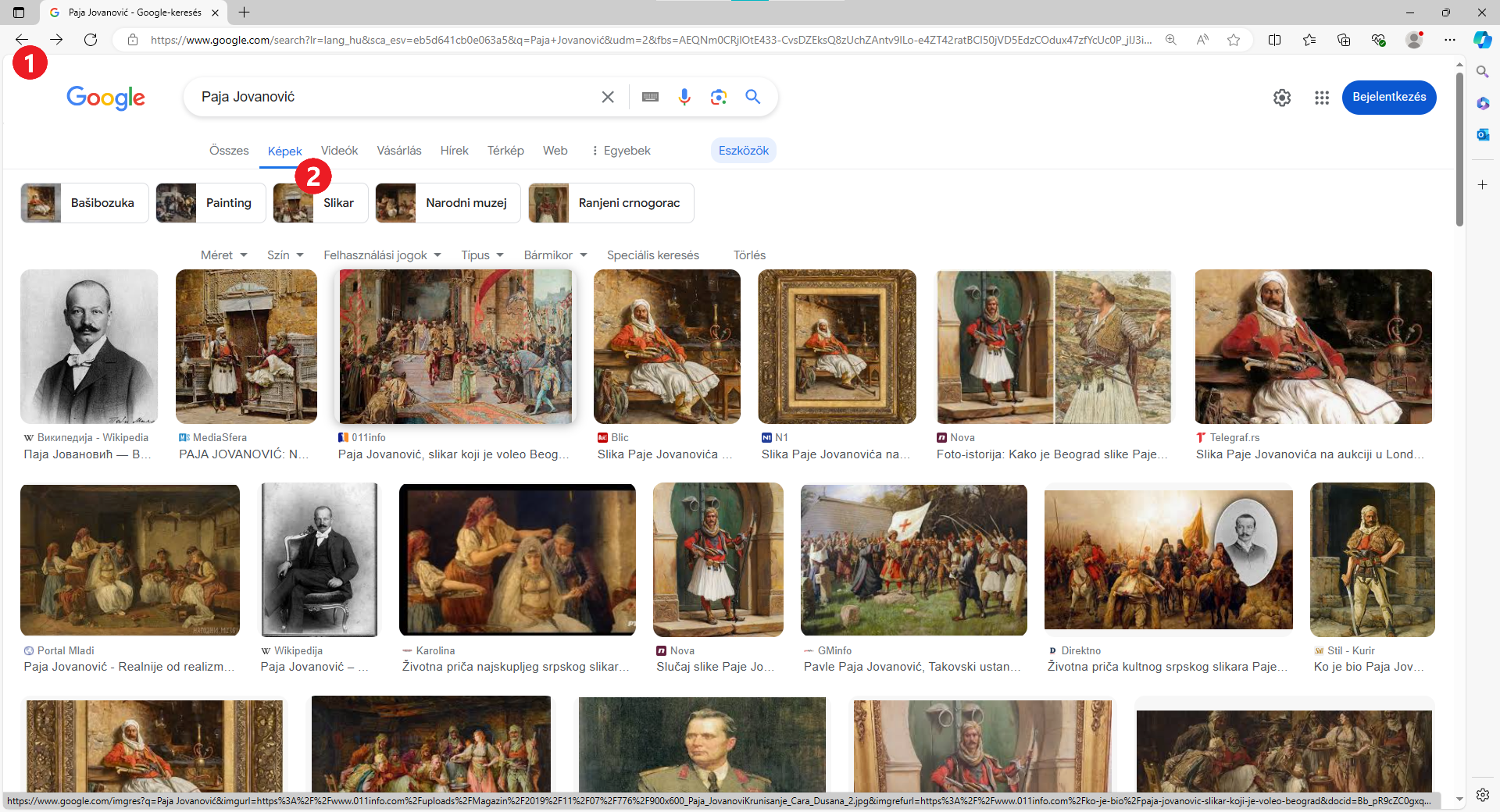
A keresés eredményeként Paja Jovanovićhoz kapcsolódó képek jelentek meg. Kattints bármelyikre közülük, és keresd fel azt az oldalt, amelyen a releváns információ található!
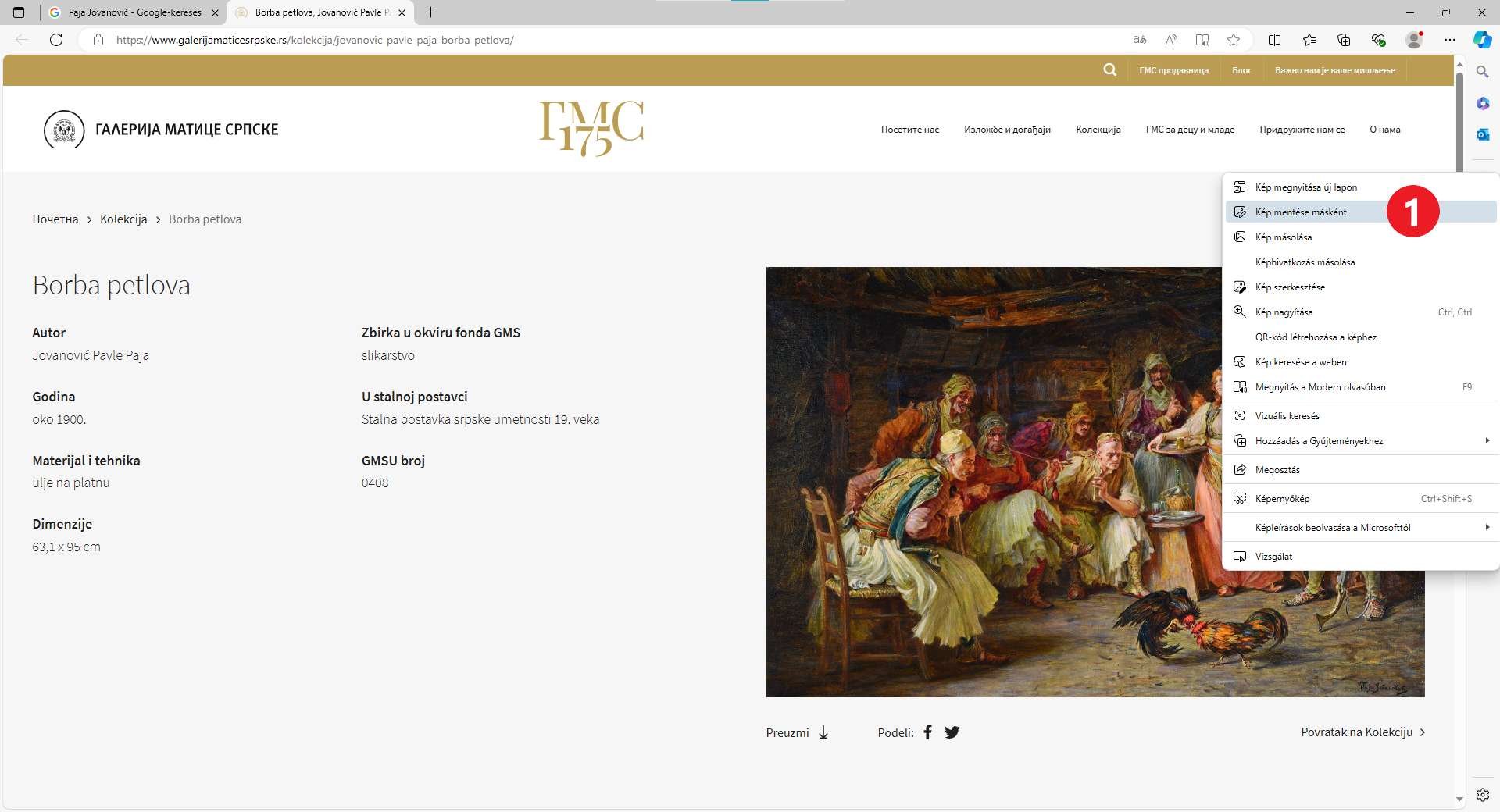
Ha el akarod menteni a képet a számítógépedre, hogy később felhasználhasd, kattints rá a jobb gombbal, melynek hatására megnyílik egy párbeszédablak az alábbi képen látható módon!

Egyes oldalak védett tartalommal rendelkeznek, így nem engedélyezett a képek letöltése, vagyis nincs ilyen lehetőséged.
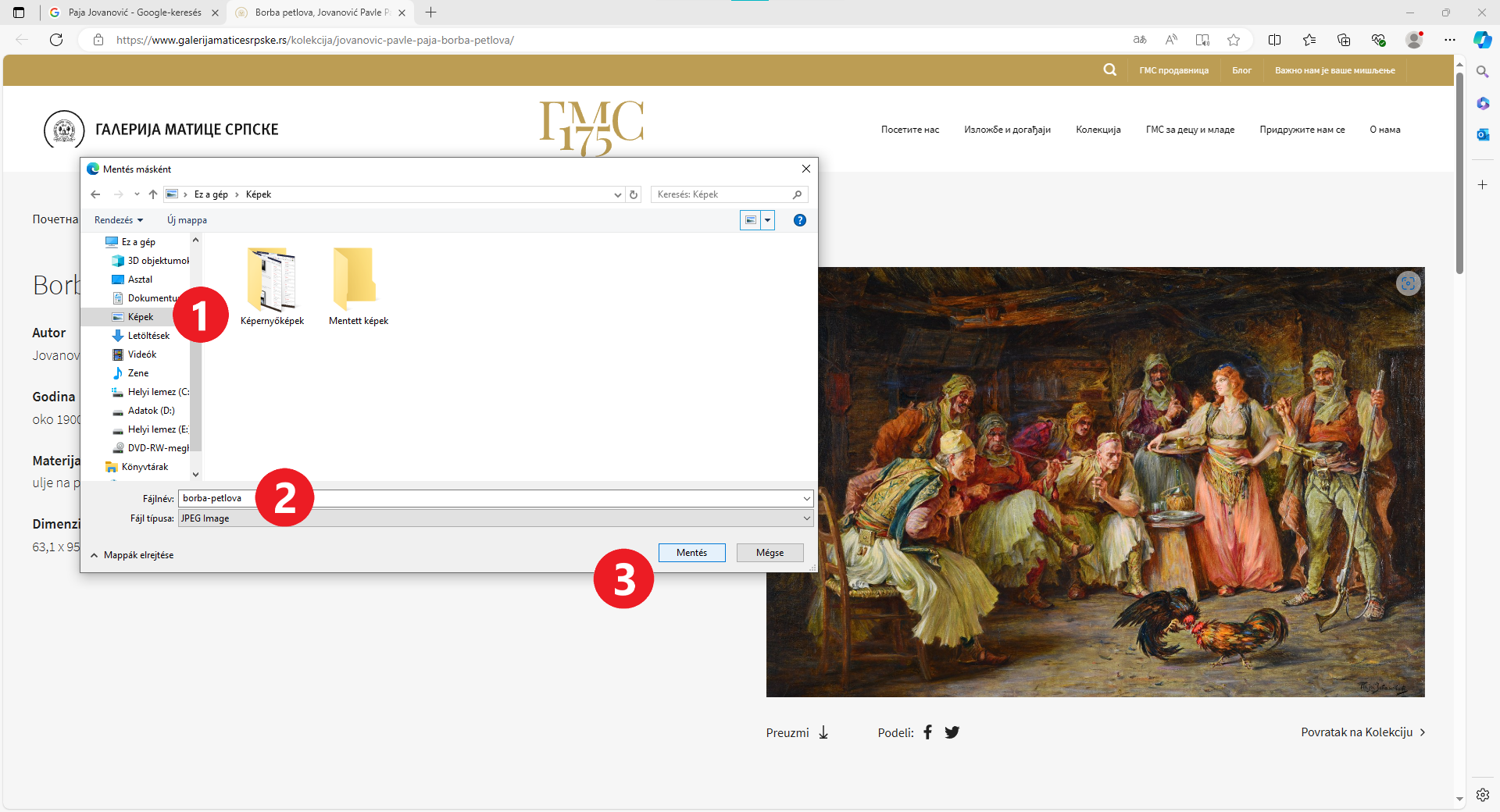
A legjobb, ha a képet a Képek (Pictures) mappába mented. Keresd meg ezt a mappát a párbeszédablak bal oldalán (1)! Válaszd ki a nevet, amellyel el szeretnéd menteni a képet (2), és erősítsd meg a Mentés (Save) (3) gombra kattintva! A kép ugyanoda kerül mentésre, ahol a többi digitális rajzod is található.
Nyiss meg egy új Word-dokumentumot, és mentsd el Paja Jovanovic.docx néven! Illeszd be a képet a dokumentumba úgy, ahogyan azt Karel képével tetted, amikor arról tanultál, hogy miként kell ezt csinálni!
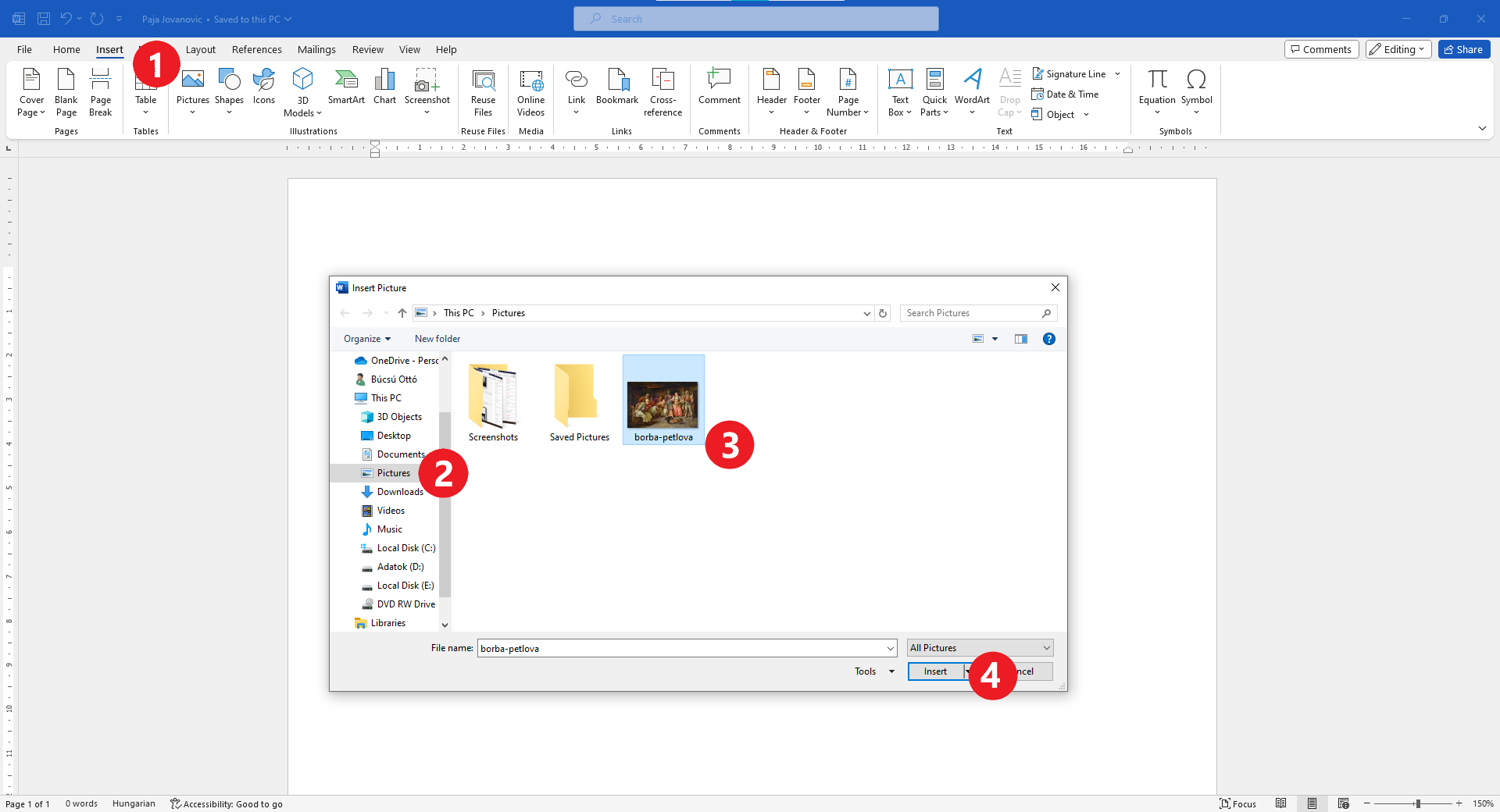
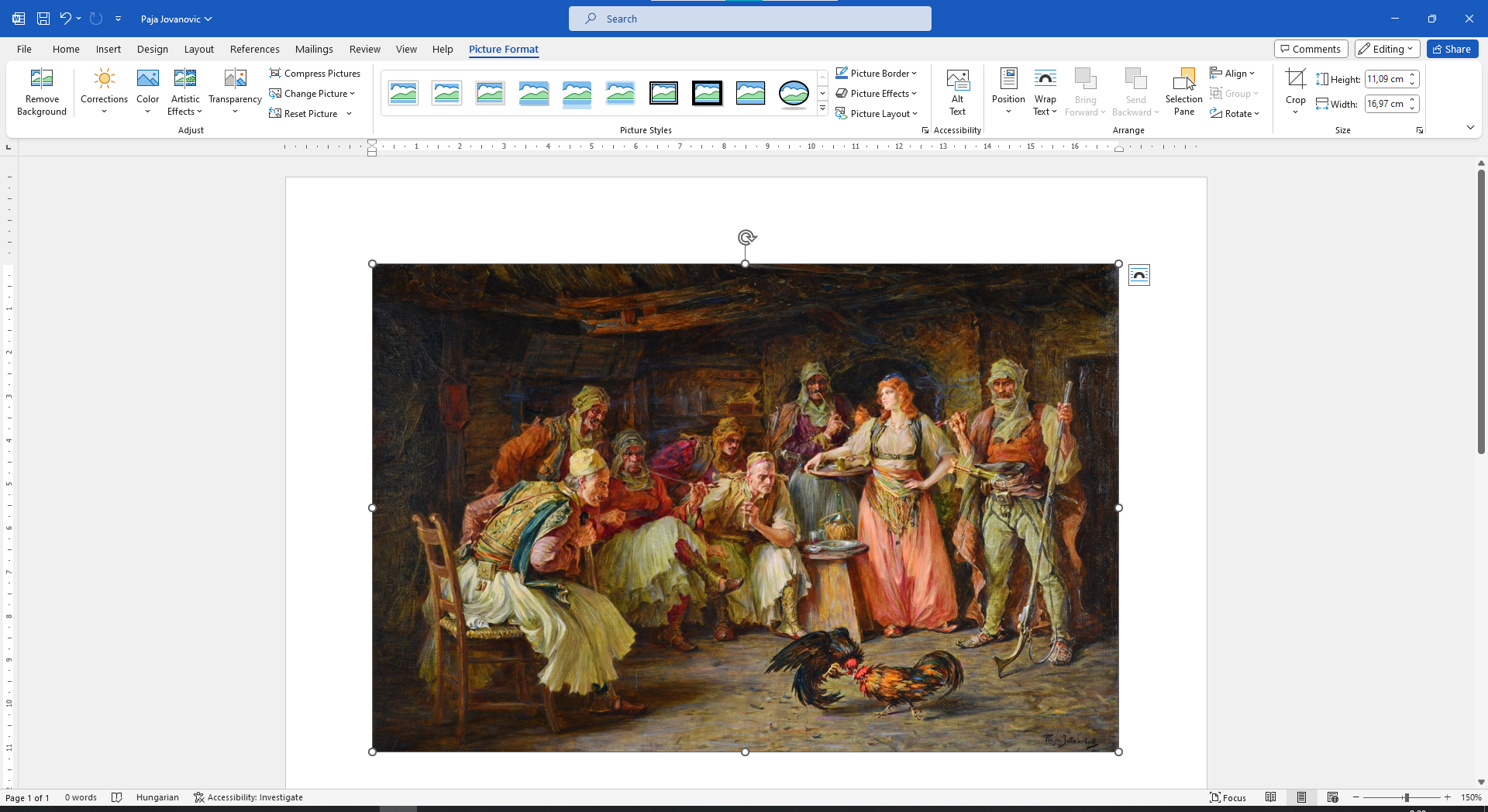
Kép másolása az internetről¶
Létezik egy másik, rövidebb és egyszerűbb módja annak, hogy képet illessz be az internetről a dokumentumodba – egyszerűen csak másold ki!
Kattints jobb gombbal arra a képre, amit másolni szeretnél, és válaszd a Copy image (Kép másolása) (1) lehetőséget!
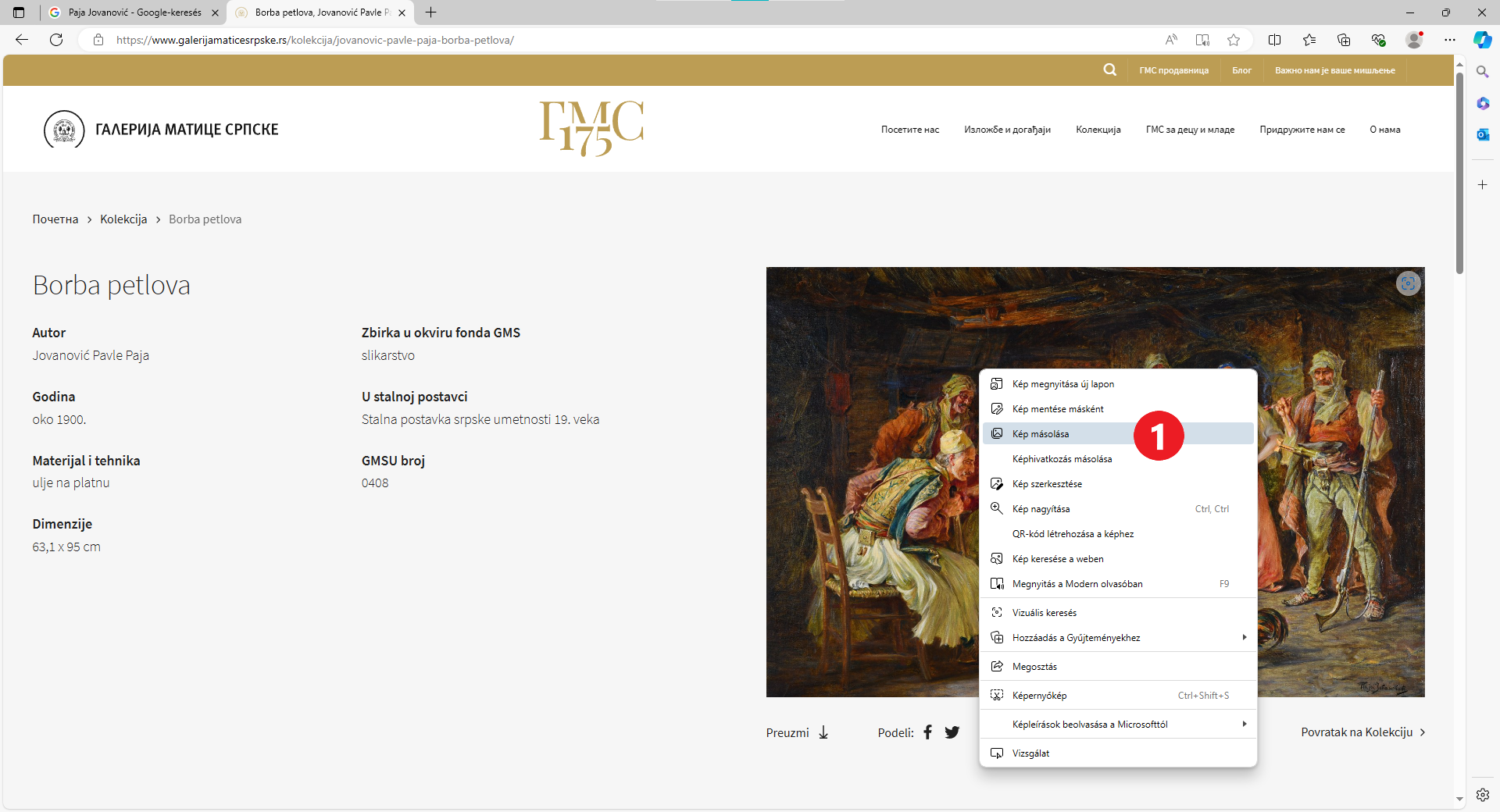
Nyisd meg a dokumentumot, amelybe be akarod illeszteni a képet, tedd a kurzort a kívánt helyre, és kattints a Paste (Beillesztés) gombra, vagy nyomd meg a Ctrl + V billentyűkombinációt! A kép bekerült a dokumentumba. Most már tetszés szerint szerkesztheted!
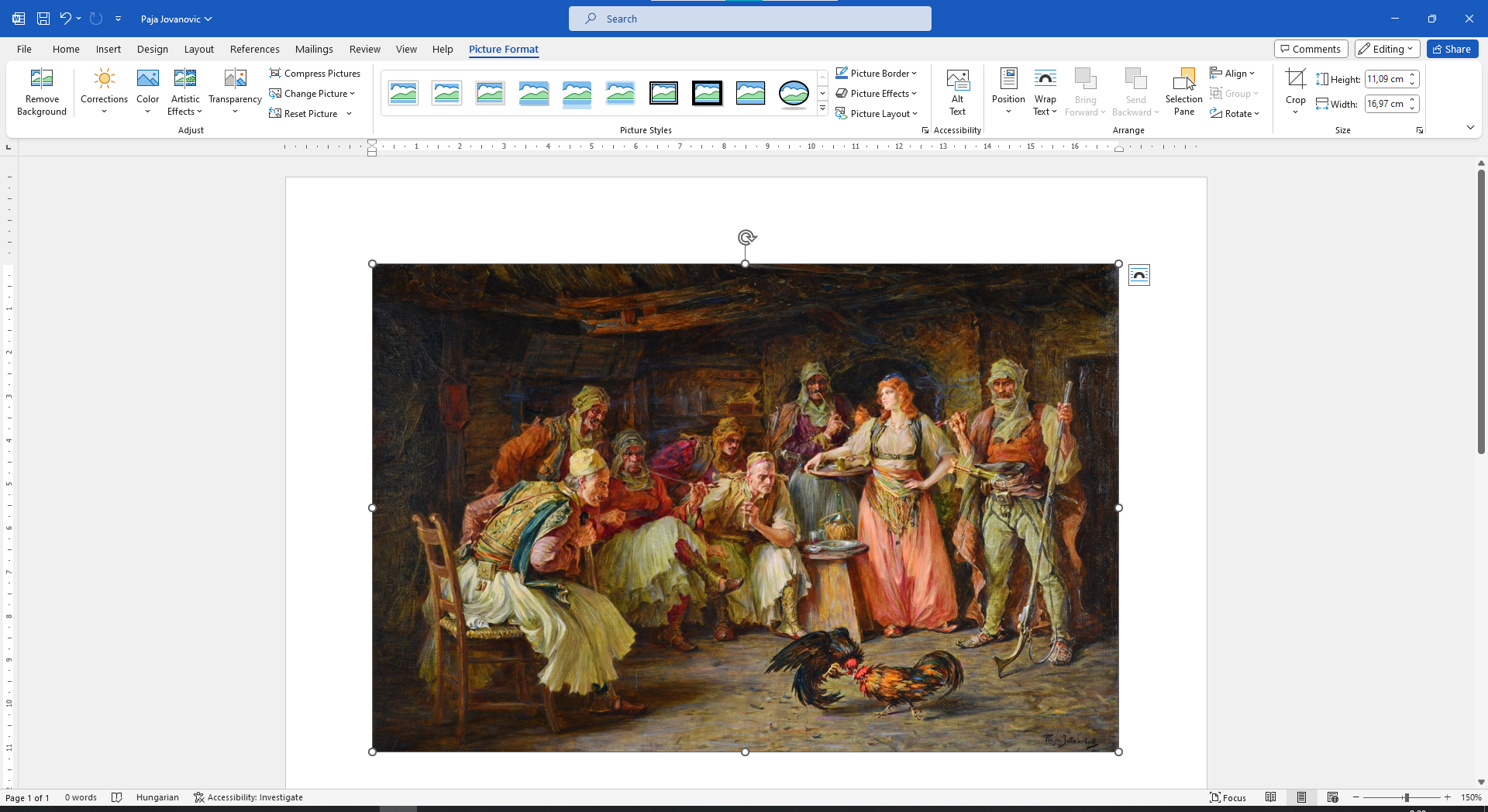
Most már ismered a projektfeladat létrehozásához szükséges összes eljárást. Válasszátok ki a témát, egyezzetek meg a projekt befejezési határidejéről, és határozzátok meg, hogyan értékelitek majd a feladat sikerességét (például tartalmazza-e a kulcsfontosságú információkat, ellenőrzött-e az információk pontossága, áttekinthető és érthető-e a dokumentum, a képek megfelelnek-e a tartalomnak…).
Kezdjétek el a kutatást! Sok sikert!

A projektfeladat készüljön a fiatalabb barátaidnak! Amikor valamilyen dokumentumot készítesz, ügyelj arra, hogy ki lesz az olvasója, és ehhez igazodjon a szöveg tartalma is!
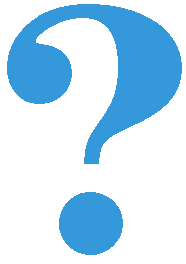
Nézd meg, hogyan néznek ki a barátaid által készített dokumentumok! Mit csinálnál másképp? Mi az, ami jó az ő munkáikban? Mit változtatnál meg a saját dokumentumodban, mivel egészítenéd ki?

